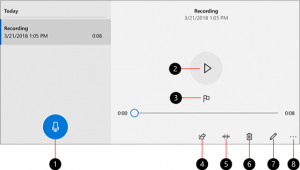Consultați Actualizarea utilizării lățimii de bandă în Windows 10 cu Monitorul de activitate
Începând cu Windows 10 Fall Creators Update, este foarte ușor să vezi lățimea de bandă Windows Update și să împiedici Windows 10 să folosească toată conexiunea la internet pentru a descărca actualizări uriașe. Să vedem cum se poate face.
Publicitate
Actualizarea Windows 10 Fall Creators, cunoscută și ca versiunea 1709, adaugă capacitatea de a limita lățimea de bandă disponibilă pentru Windows Update. Deci, atunci când actualizați, Windows 10 nu vă va ucide viteza de internet și veți putea să răsfoiți site-uri web, să transmiteți videoclipuri și să faceți tot ceea ce necesită lățime de bandă. Această opțiune va fi foarte apreciată de utilizatorii cu o conexiune lentă la Internet. Vedea
Limitați lățimea de bandă Windows Update în Windows 10
Există o funcție specială, Monitorul activității, care vă va permite să vedeți lățimea de bandă totală utilizată de actualizările sistemului de operare și descărcările aplicațiilor din magazin. De asemenea, arată cantitatea de date care provin de la alte PC-uri de pe LAN și de pe Internet dacă
această opțiune este activată în Setări.Aceste noi funcții fac parte din Windows Update Delivery Optimization, care vă permite să obțineți actualizări și aplicații Windows Store din alte surse decât Microsoft. Acest lucru vă poate ajuta să obțineți actualizări și aplicații mai rapid dacă aveți o conexiune la internet limitată sau nesigură. Și dacă dețineți mai mult de un PC, acesta poate reduce cantitatea de lățime de bandă de internet necesară pentru a vă menține toate PC-urile la zi. Delivery Optimization trimite, de asemenea, actualizări și aplicații de pe PC-ul dvs. către alte PC-uri din rețeaua locală sau PC-uri de pe Internet.
Să vedem cum să folosiți Monitorul de activitate pentru a măsura utilizarea lățimii de bandă de actualizare.
Pentru a vedea utilizarea actualizării lățimii de bandă în Windows 10, urmează următoarele instrucțiuni.
- Deschide Aplicația Setări.

- Accesați Actualizare și securitate -> Actualizare Windows.

- În dreapta, faceți clic pe Opțiuni avansate.

- Pe pagina următoare, faceți clic pe link Optimizarea livrării în partea de jos. Vedeți captura de ecran de mai jos:


- Faceți clic pe Monitor de activitate link din partea de jos.
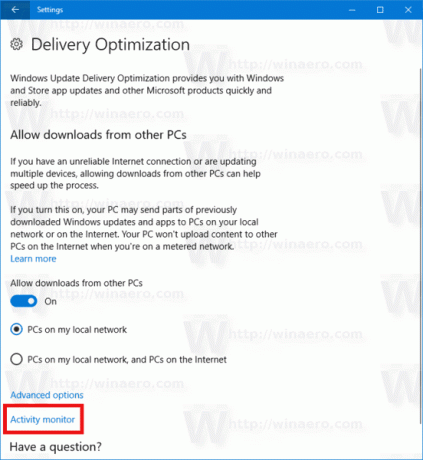 Se va deschide următoarea pagină:
Se va deschide următoarea pagină: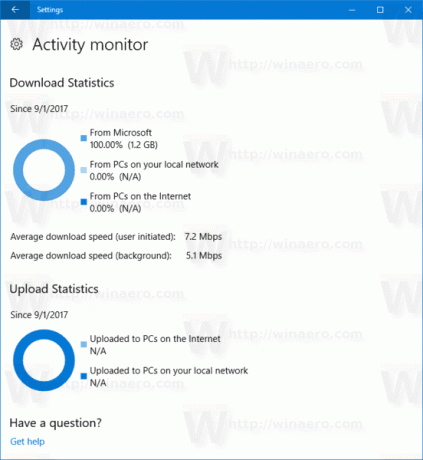
Acolo, puteți vedea utilizarea generală a lățimii de bandă și viteza de descărcare/încărcare pentru pachetele Windows Update și actualizările aplicațiilor Store.
Asta e.